wps如何将A4的文档变成A3的两栏格式
2025年08月06日
在职场中,WPS Word文档的编辑操作十分常见。默认情况下,我们倾向于使用A4规格的文档格式。接下来,我将为大家演示相关操作技巧。
1、 首先,我们需要双击打开“A4”的文档,以下图所示的“A4文档”为例END1点击文档正上方导航栏的“章节-纸张大小▼-其他页面大小(A)…”,进入页面设置界面
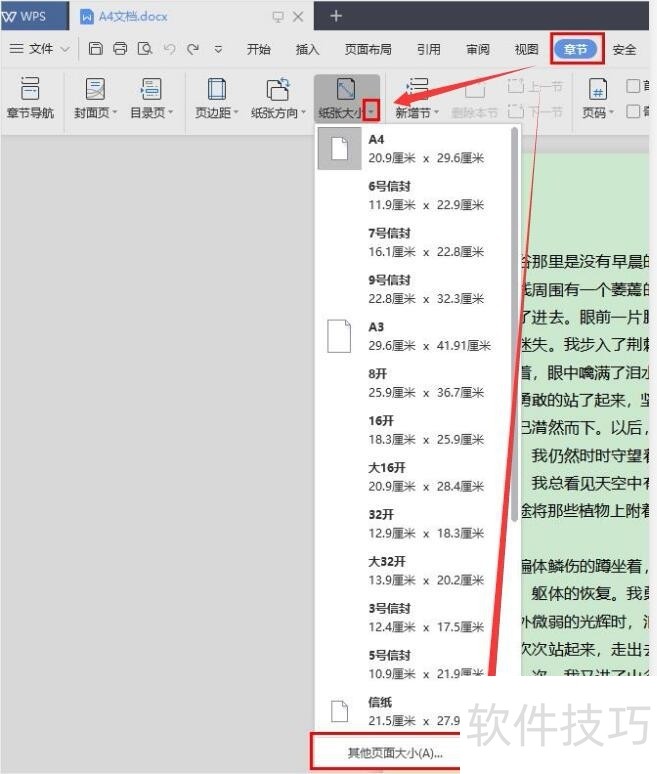
2、 进入“页面设置界面”后,将“纸张大小(R)”的“A4”改成“A3”,如下图所示
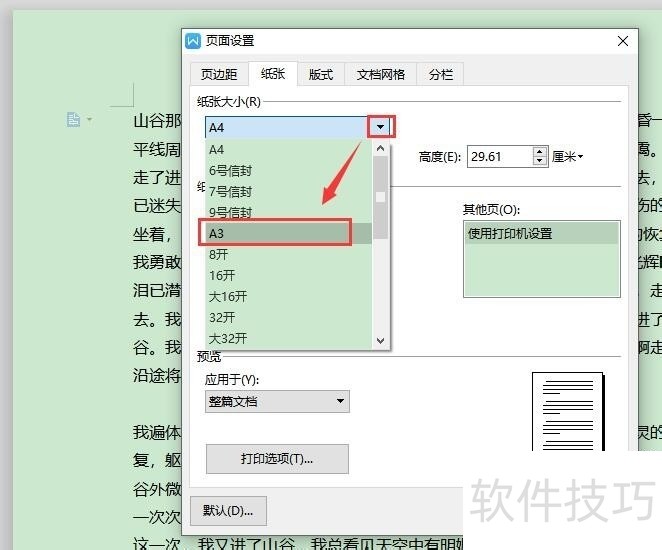
3、 再点击“页边距”,将“页码范围-多页(M)”中的“普通”改为箭头所指的“书籍折页”
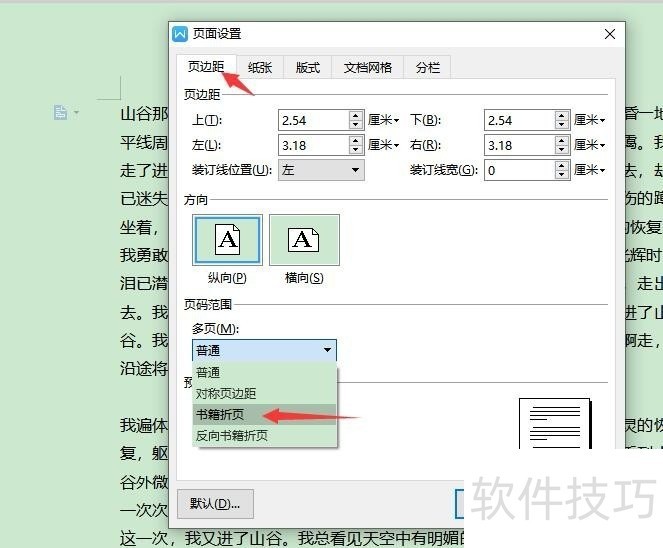
4、 再点击“分栏”,将“预设”中的“一栏(O)”改成“两栏(W)”,点击“确定”,即可将A4的文档变成A3的两栏格式
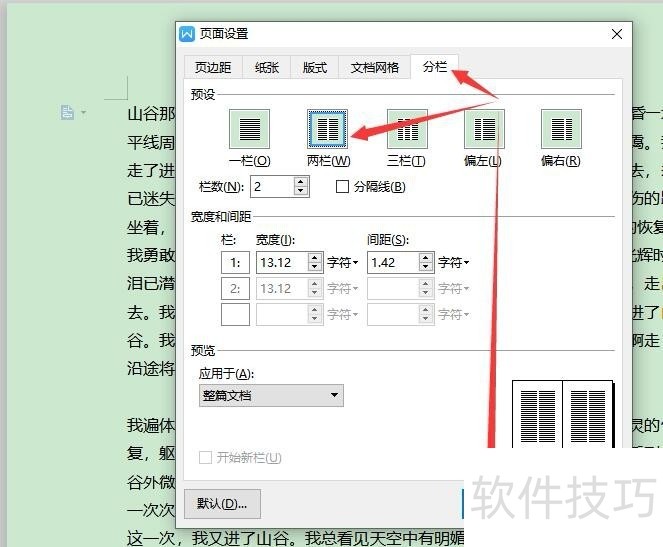
上一篇: WPS表格怎么筛选前10%的最小数据?
最新文章
在当今数字化办公环境中,WPS Office作为一款功能强大的办公...
在当今这个信息化时代,拥有一套优秀的办公软件对于职场人士...
随着科技的不断发展,办公软件也在不断地进行更新迭代。WPS O...
WPS Office,作为一款深受用户喜爱的办公软件,一直以来都以...
在这个信息爆炸的时代,拥有一款优秀的办公软件,无疑能让我...
随着科技的不断发展,办公软件也在不断更新迭代,为用户带来...

